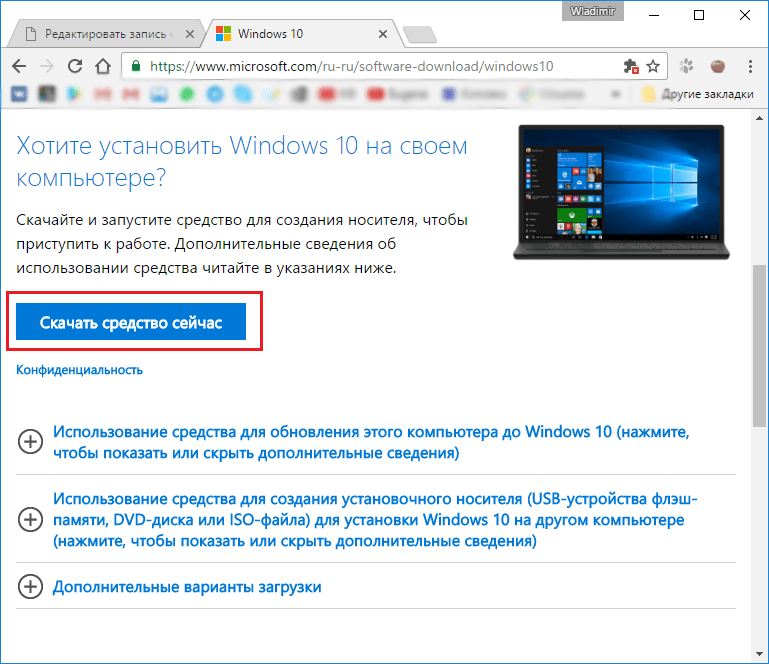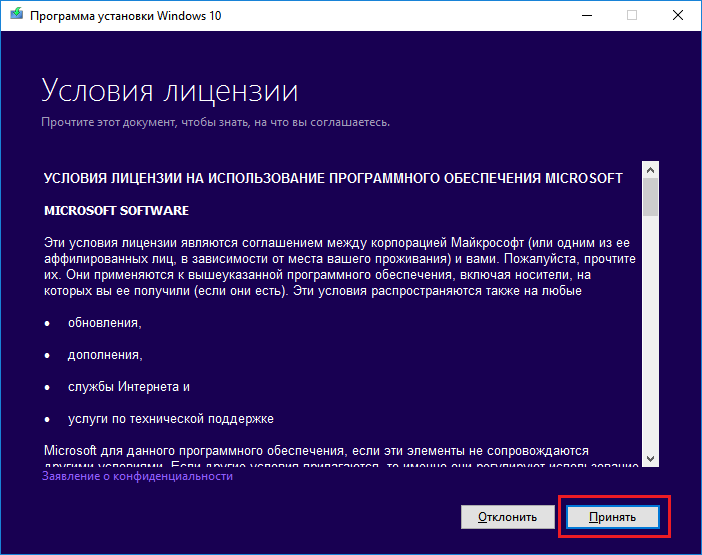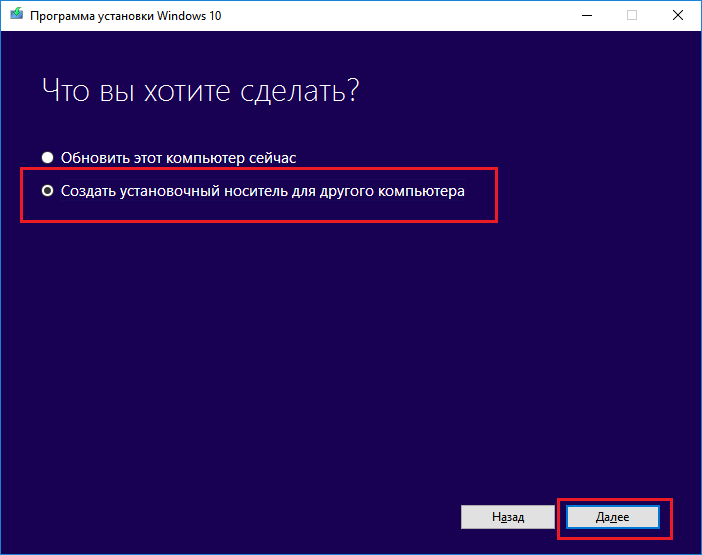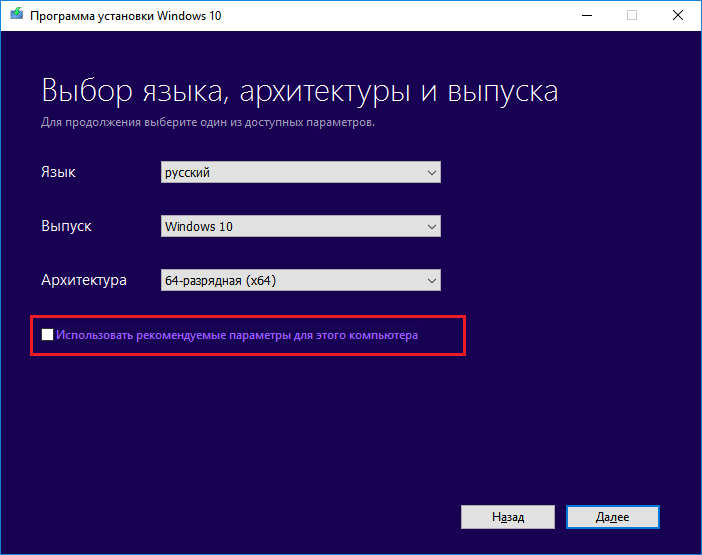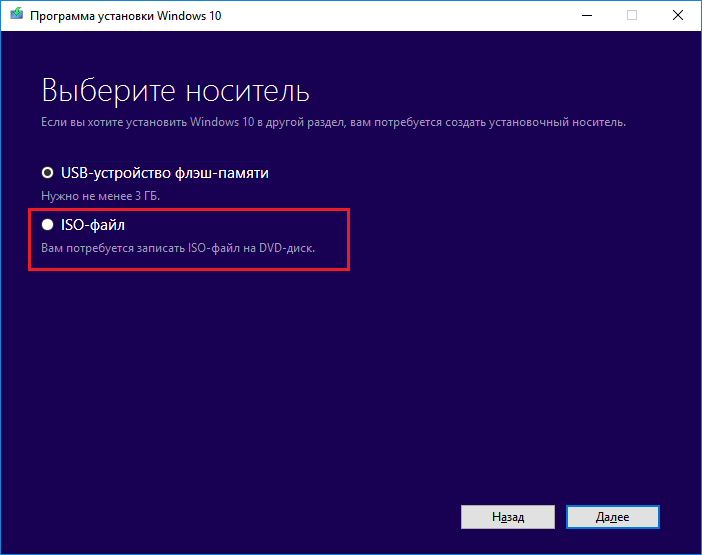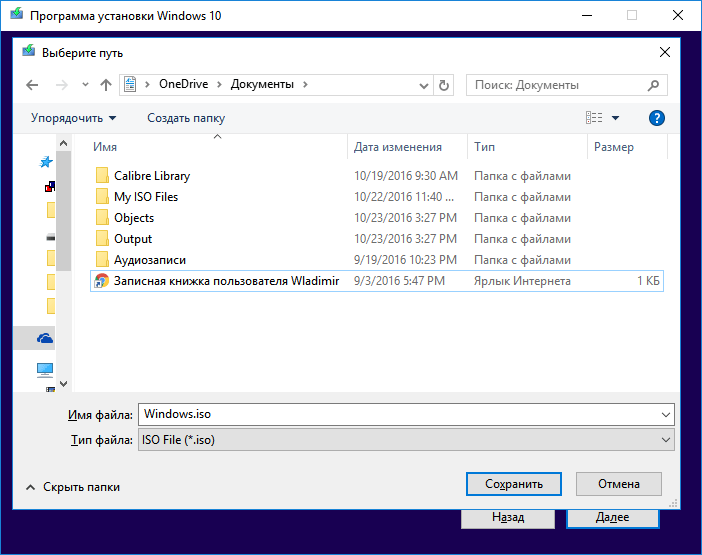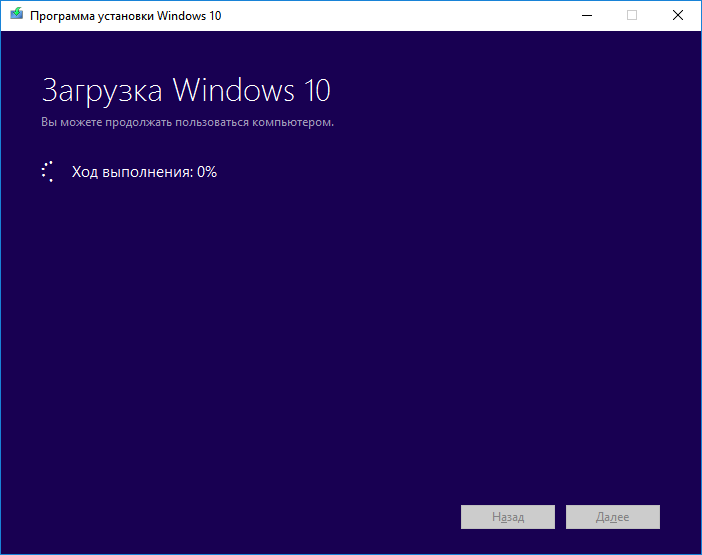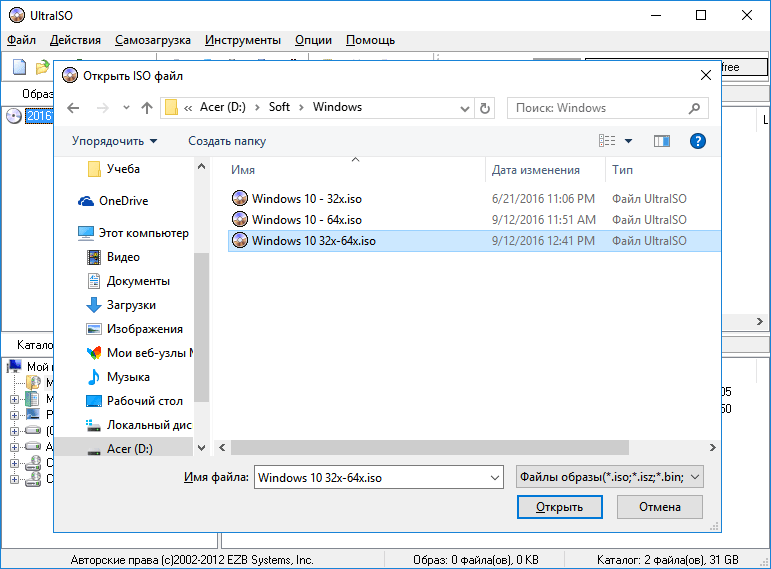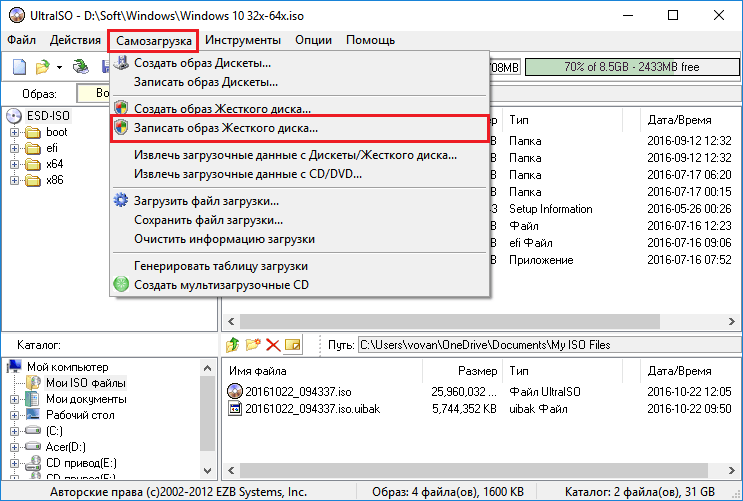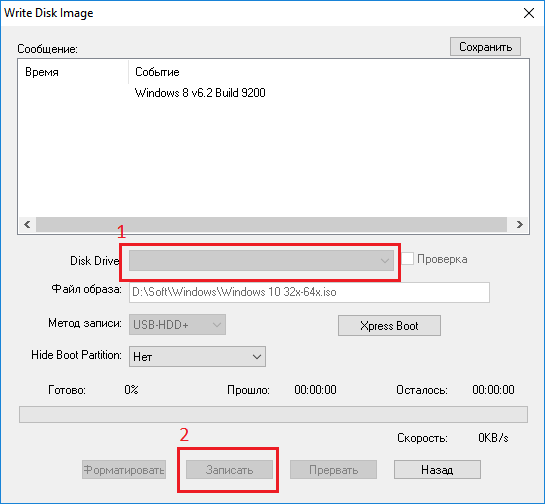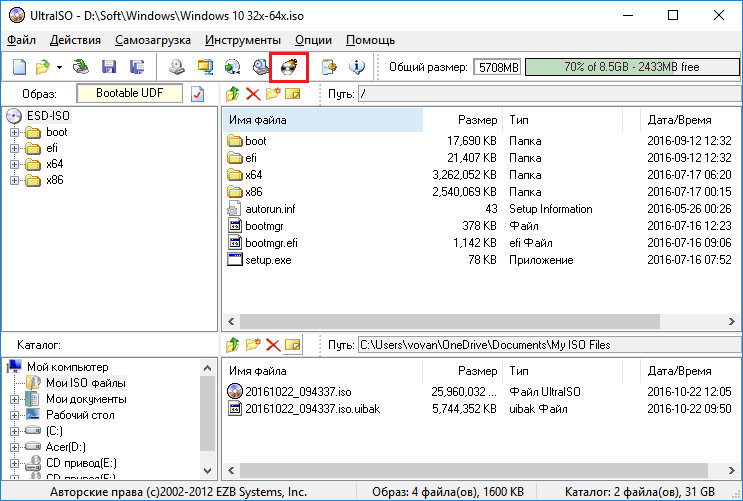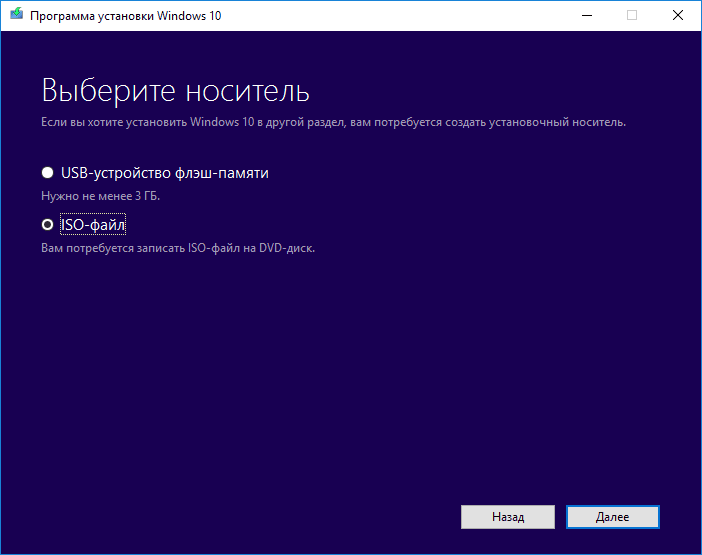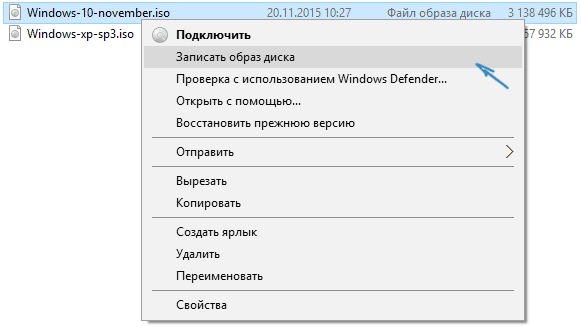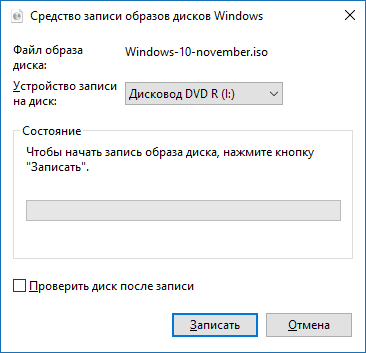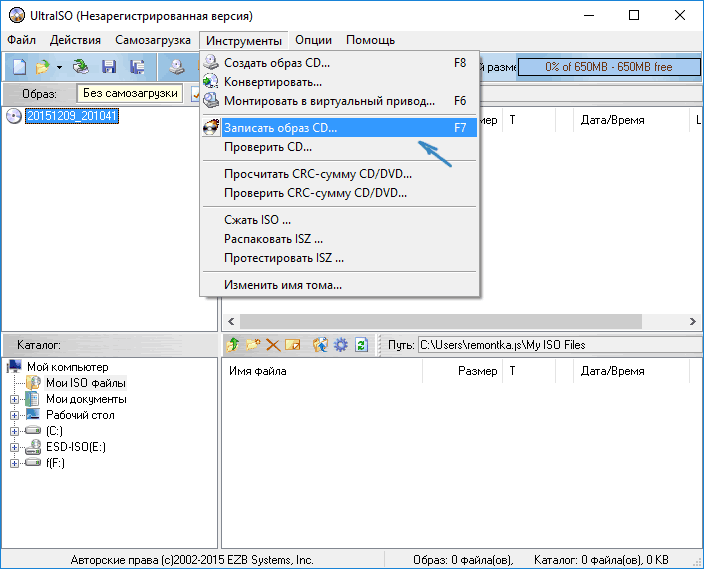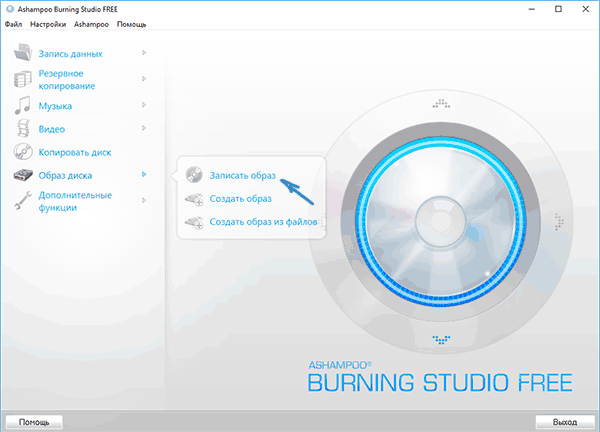- UltraISO: Создание загрузочной флешки Windows 10
- Как создать загрузочную флешку или диск с Windows 10 в UltraISO
- Как записать Windows 10 на диск с помощью программы UltraISO
- Как создать загрузочную флешку или диск с Windows 10 в UltraISO
- Загрузка ISO
- Редактирование и запись
- Запись DVD
- В заключение
- Как создать загрузочный диск Windows 10
- Загрузка ISO образа для записи на диск
- Запись загрузочного диска Windows 10 из ISO
- Видео инструкция — как сделать загрузочный диск Windows 10
- Создание загрузочного диска в UltraISO
- С помощью других бесплатных программ
UltraISO: Создание загрузочной флешки Windows 10
Новая версия Windows, которая, как известно, станет последней, получила ряд преимуществ перед своими предшественниками. В ней появился новый функционал, с ней стало удобнее работать и она просто стала красивее. Однако, как известно, чтобы установить Windows 10 нужен интернет и специальный загрузчик, но не каждый может позволить себе скачать несколько гигабайт (около 8) данных. Именно для этого можно создать загрузочную флешку или загрузочный диск с Windows 10, чтобы файлы постоянно были при вас.
UltraISO — это программа для работы с виртуальными приводами, дисками и образами. В программе имеет очень обширный функционал, и она по праву считается одной из лучших в своей области. В ней-то мы и будем делать нашу загрузочную флешку Windows 10.
Как создать загрузочную флешку или диск с Windows 10 в UltraISO
Для создания загрузочной флешки или диска Windows 10 сначала необходимо скачать на официальном сайте средство для создания носителей.
Теперь запускаем то, что только что скачали и следуем руководству установщика. В каждом новом окне нажимаем «Далее».
После этого необходимо выбрать «Создать установочный носитель для другого компьютера» и вновь нажать кнопку «Далее».
В следующем окне выбираем архитектуру и язык вашей будущей операционной системы. Если ничего не получается поменять, то просто уберите галочку с «Использовать рекомендуемые параметры для этого компьютера»
Далее вам предложат либо сохранить Windows 10 на съемный носитель, либо создать ISO-файл. Нас интересует второй вариант, так как UltraISO работает именно с таким типом файлов.
После этого указываем путь для вашего ISO-файла и нажимаем «Сохранить».
После этого начнется загрузка Windows 10 и сохранение ее в ISO-файл. Вам остается только подождать, пока все файлы загрузятся.
Теперь, после того, как Windows 10 успешно загрузиться и сохранится в ISO-файл нам надо открыть скачанный файл в программе UltraISO.
После этого выбираем пункт меню «Самозагрузка» и нажимаем на «Запись образа жесткого диска» для создания загрузочной флешки.
Выбираем в появившемся окне ваш носитель (1) и нажимайте записать (2). Соглашайтесь со всем, что будет выскакивать и после этого просто ждите, пока запись завершится. Во время записи может выскочить ошибка «Вам необходимо иметь права администратора». В этом случае вам надо просмотреть следующую статью:
Если же вы хотите создать загрузочный диск Windows 10, то вместо «Запись образа жесткого диска» вы должны выбрать «Записать образ CD» на панели инструментов.
В появившемся окне выбираем нужный дисковод (1) и нажимаем «Записать» (2). После этого ожидаем завершения записи.
Конечно же, помимо создания загрузочной флешки Windows 10, можно создать и загрузочную флешку Windows 7, о чем вы можете прочитать в статье по ссылке ниже:
Вот такими нехитрыми действиями мы и можем создать загрузочный диск или загрузочную флешку Windows 10. В Microsoft понимали, что не у каждого будет доступ в интернет, и специально предусмотрели создание образа ISO, поэтому сделать это довольно просто.
Как записать Windows 10 на диск с помощью программы UltraISO
Ещё один хороший способ создать загрузочный диск Windows, можно с помощью программы UltraISO. Данное программное обеспечение предназначено для копирования, редактирования, конвертирования и записи как файлов так и образов дисков. Давайте рассмотрим этот способ наглядно в данной статье.
Данное программное обеспечение можно скачать с оффициального сайта http://ultraiso-ezb.ru/ как платную так и пробную бесплатную версию.
Итак, запускаем программу, в окне «каталог» ищем нашу папку с образом Windows, в данном случае это Windows 10. В нижнем окне кликаем два раза по образу, должны появиться файлы образа в верхнем окошке как показано на картинке ниже.
Далее переходим на вкладку инструменты «Записать образ CD» или просто жмём клавишу F7.
Откроется окно Записи образа, где оставляем всё как есть, единственное можно поставить галочку на вкладку «Проверка», что бы программа проверила целостность записанных файлов после записи на диск. Жмём записать.
Далее может потребоваться форматирование диска, ждём 1-2 минуты.
Итак запись началась, ждём окончания.
После того как запись завершится, в окне сообщение появится информация о завершении записи, можно закрывать данное окно.
Наш загрузочный диск создан.
О ставляйте своё мнение о данной статье, ну и конечно же задавайте свои вопросы, если у вас что-то вдруг пошло не так.
Как создать загрузочную флешку или диск с Windows 10 в UltraISO
UltraISO является универсальной программой предназначенной для работы с образами. С ее помощью исходный ISO-файл можно редактировать, добавляя к нему нужные папки и файлы. К примеру, так можно поместить директорию с драйверами материнской платы или периферийных устройств на один носитель с дистрибутивом. Наши эксперты рассказывают, как создается загрузочный диск или флешка с Windows 10 в UltraISO.
Загрузка ISO
При создании установочного носителя лучше всего использовать не модифицированные сборки, а оригинальный дистрибутив Microsoft.
Заходим на страницу загрузки Windows 10. Находим посвященный установке операционной системы раздел и нажимаем кнопку обозначенную рамкой на снимке экрана.
Соглашаемся с сохранением на компьютере программы MediaCreationTool. Цифры в имени файла могут отличаться от приведенных на снимке экрана. Они обозначают номер актуальной сборки операционной системы и меняются раз в полгода.
Запускаем Media Creation Tool из папки «Загрузки». Программа первым делом проверит соответствие аппаратной конфигурации ПК минимальным требованиям необходимым для работы Windows 10. После удачного завершения тестирования пользователю предлагается принять лицензионное соглашение.
Переставляем радиокнопку в положение, отмеченное на снимке экрана стрелкой. Жмем «Далее» переходя к следующему этапу.
Если в дальнейшем загрузочную флешку или диск предполагается использовать не на одном ПК снимаем галочку, отмеченную единицей. Действие разблокирует три выпадающих меню. С их помощью выбираем основной язык интерфейса и разрядность будущей операционной системы.
Переносим радиокнопку в положение ISO-файл, чтобы загрузить дистрибутив на ПК в виде универсального образа. Нажимаем «Далее».
В диалоговом окне файлового менеджера указываем место сохранения. При необходимости меняем имя в отмеченном двойкой поле. Нажимаем «Сохранить» , чтобы активировать запись.
Media Creation Tool загружает дистрибутив с серверов Microsoft и формирует на компьютере ISO-файл. Дожидаемся окончания операции и жмем кнопку «Готово» закрывая программу установки.
Редактирование и запись
UltraISO позволяет записывать загрузочные носители различного типа. Программу можно использовать для создания установочных флешек или DVD-дисков.
Для работы с образом дистрибутива UltraISO необходимо запустить в режиме повышенных привилегий. Щелкаем по иконке программы на рабочем столе правой кнопкой мышки. В развернувшемся контекстном меню нажимаем строку, отмеченную на скриншоте двойкой.
Окно программы имеет четыре сектора. По умолчанию два нижних предназначены для перемещения по дискам компьютера, а верхние для работы с образом. В отмеченной единицей области заходим в папку с сохраненным файлом ISO. Ее содержимое отобразится в правой нижнем секторе. Двойным щелчком мыши открываем образ. В верхнем левом секторе показана структура каталогов, в правом их содержимое.
Для добавления в образ дополнительной информации щелкаем правой кнопке в верхнем правом секторе. Развернув контекстное меню, нажимаем строку, обозначенную двойкой. Для примера наши эксперты создали папку «driver». На снимке она показана цифрой «3» в дереве каталогов и в корневой директории образа.
Используем нижние сектора для поиска файлов, которые хотим добавить. В левом верхнем выбираем папку «driver». Перемещаем предназначенные для дополнения образа файлы в правый верхний сектор.
Для записи флешки нажимаем в верхней панели область «Самозагрузка». Выбираем в выпадающем списке строку, обозначенную на скриншоте двойкой.
В диалоговом окне записи обращаем внимание на отмеченные единицей параметры. Файл образа и конечный накопитель выводятся в области уведомлений и разносятся в поля, подсвеченные ниже зеленым маркером. Убеждаемся, что выбрана правильная флешка и ISO-файл c дистрибутивом. Нажимаем кнопку, указанную двойкой.
Выполнение записи сопровождается наполнением бар-индикатора. О завершении выводится уведомление, выделенное маркером и указанное стрелкой. Закрываем окно мастера и можем использовать флешку по назначению.
Запись DVD
Действия, выполняемые для подготовки загрузочного DVD-диска до пятого шага, полностью совпадают с описанными выше.
Вместо области «Самозагрузка» нажимаем выделенную кругом в панели инструментов кнопку.
Диалоговое окно мастера идентично выводимому при записи флешки. Выбираем конечный DVD привод в поле, обозначенном единицей, и выставляем скорость. Для старых ПК с 32-х разрядными процессорами ее можно снизить с максимальной до минимально возможной. Уменьшение скорости записи позволит избежать ошибок при чтении диска с использованием базовых драйверов устройства.
В заключение
Подробные инструкции, составленные нашими экспертами, позволят создать загрузочную флешку или DVD-диск даже пользователю решившему воспользоваться программой UltraISO впервые.
Как создать загрузочный диск Windows 10

В этой инструкции — несколько способов создания загрузочного диска Windows 10 из образа ISO, в том числе в видео формате, а также информация о том, где и как скачать официальный образ системы и какие ошибки при записи диска могут сделать начинающие пользователи. См. также: Загрузочная флешка Windows 10.
Загрузка ISO образа для записи на диск
Если у вас уже есть образ ОС, можно пропустить этот раздел. Если же вам нужно скачать ISO с Windows 10, то сделать это можно совершенно официальными способами, получив оригинальный дистрибутив с сайта Microsoft.
Всё, что для этого требуется — зайти на официальную страницу https://www.microsoft.com/ru-ru/software-download/windows10 после чего в нижней ее части нажать по кнопке «Скачать средство сейчас». Загрузится утилита Media Creation Tool, запустите её.
В запущенной утилите вам последовательно потребуется указать, что вы планируете создать накопитель для установки Windows 10 на другой компьютер, выбрать требуемую версию ОС, а затем указать, что вы хотите загрузить ISO-файл для записи на DVD диск, указать место его сохранения и дождаться окончания загрузки.
Если по какой-то причине данный способ вам не подошел, есть дополнительные варианты, см. Как скачать ISO Windows 10 с сайта Microsoft.
Запись загрузочного диска Windows 10 из ISO
Начиная с Windows 7, вы можете записать образ ISO на диск DVD без использования сторонних программ и сначала я покажу именно этот способ. Затем — приведу примеры записи с использованием специализированных программ для записи дисков.
Примечание: одна из частых ошибок начинающих пользователей — они записывают образ ISO на диск как обычный файл, т.е. в результате получается компакт-диск, который содержит на себе какой-то файл с расширением ISO. Так делать неправильно: если вам нужен загрузочный диск Windows 10, то вам нужно записать именно содержимое образа диска — «распаковать» образ ISO на DVD болванку.
Для записи загруженного ISO, в Windows 7, 8.1 и Windows 10 встроенным средством записи образов дисков, вы можете кликнуть по файлу ISO правой кнопкой мыши и выбрать пункт «Записать образ диска».
Откроется простая утилита, в которой вы можете указать привод (если у вас их несколько) и нажать «Записать».
После этого останется лишь дождаться, когда образ диска будет записан. По окончании процесса вы получите готовый к использованию загрузочный диск Windows 10 (простой способ загрузиться с такого диска описан в статье Как зайти в Boot Menu на компьютере или ноутбуке).
Видео инструкция — как сделать загрузочный диск Windows 10
А теперь то же самое наглядно. Помимо способа записи встроенными средствами системы, показано использование сторонних программ для этой цели, которое также описано в этой статье ниже.
Создание загрузочного диска в UltraISO
Одна из самых популярных программ для работы с образами дисков в нашей стране — UltraISO и с помощью нее вы точно также можете сделать загрузочный диск для установки Windows 10 на компьютер.
Делается это очень просто:
- В главном меню программы (вверху) выберите пункт «Инструменты» — «Записать образ CD» (несмотря на то, что мы записываем DVD).
- В следующем окне укажите путь к файлу с образом Windows 10, привод, а также скорость записи: считается, что чем меньше используемая скорость, тем более вероятно беспроблемное чтение записанного диска на разных компьютерах. Остальные параметры менять не следует.
- Нажмите «Записать» и дождитесь завершения процесса записи.
Кстати, главная причина, по которой для записи оптических дисков используют сторонние утилиты — как раз возможность настройки скорости записи и других ее параметров (которые в данном случае нам не требуются).
С помощью других бесплатных программ
Существует множество других программ для записи дисков, почти все из них (а может и вообще все) имеют функции записи диска из образа и подойдут для создания дистрибутива Windows 10 на DVD.
Например, Ashampoo Burning Studio Free, один из лучших (на мой взгляд) представителей такого рода программ. В ней также достаточно лишь выбрать «Образ диска» — «Записать образ», после чего запустится простой и удобный мастер записи ISO на диск. С другими примерами таких утилит вы можете познакомиться в обзоре Лучшие бесплатные программы для записи дисков.
Я постарался сделать эту инструкцию максимально понятной для начинающего пользователя, однако, если у вас остались вопросы или что-то не получается — пишите комментарии с описанием проблемы, а я постараюсь помочь.
А вдруг и это будет интересно:
Почему бы не подписаться?
Рассылка новых, иногда интересных и полезных, материалов сайта remontka.pro. Никакой рекламы и бесплатная компьютерная помощь подписчикам от автора. Другие способы подписки (ВК, Одноклассники, Телеграм, Facebook, Twitter, Youtube, Яндекс.Дзен)
22.12.2015 в 12:27
Дмитрий здравствуй! Первый раз скачал прогу для создания iso файла у меня неполучилось а вот второй раз эта программа почему-то не запускается почему так наверное она одноразовая может что подскажешь
23.12.2015 в 11:17
Какую именно программу? А вообще, тут все программы многоразовые.
27.12.2015 в 15:16
Дмитрий с наступающим новым годом тебя! Виндовс 10 про ISO фаил записать получилось с третьего раза В последнем окне где написано готово слева есть две строчки нижняя открыть записывающее устройство У тебя этого нет У тебя правая кнопка мышки Ну да ладно с наступающим тебя
28.12.2015 в 09:29
И вас с наступающим!
27.12.2015 в 15:41
Подключение вай фай требует ключ безопасности Подскажи где его взять
28.12.2015 в 09:26
Не понял. Это ваш пароль от Wi-Fi, вы его должны знать. Если какие-то другие компьютеры уже подключены к сети, то в Windows можно посмотреть сохраненный пароль Wi-Fi.
16.02.2016 в 17:59
Записал образ на диск, при попытке установки появляется значек Windows 10 и зависает. Как быть? Стояла х32, необходимо перебить на х64.
17.02.2016 в 07:58
А вы именно загружаетесь с диска (т.е. в биос загрузку с него поставили) или из под Windows установку запускаете? Нужен первый вариант.
18.02.2016 в 01:55
Да, загружаюсь через BIOS с диска. Жду минут 30 и ничего кроме значка Windows 10, после перезагрузки запускаю саму ОС и выдаёт сообщение что Windows была изменена и просит восстановления системы. После второй перезагрузки все в норме, система работает также как и до попытки переустановки ОС. ПК соответствует требованиям для поддержки х64.
18.02.2016 в 07:56
Я бы попробовал все-таки с флешки то же самое повторить, хоть точно и не знаю в чем дело у вас, но все-таки попробовал бы.
16.02.2016 в 18:02
Могу ли установить х64 из ISO-файла где находятся и х32, x64?
17.02.2016 в 07:57
Признаюсь, я сам лично ни разу не скачивал этот вариант образа… так что боюсь ошибиться.
02.08.2016 в 09:40
Здравствуйте, у меня такая ситуация я поставила пароль на ноутбук windows 10 и забыла его, загрузочного диска нет, флешки тоже, можете подсказать, что мне делать?
И еще, изначально был windows8, потом ноутбук обновился и стал windows10
02.08.2016 в 23:27
Ну можно сбросить ноутбук на заводские настройки https://remontka.pro/laptop-factory-reset/
Но лучше все-таки сбросить пароль, сделав где-то загрузочный диск или флешку.
04.08.2016 в 13:06
26.08.2016 в 06:34
здравствуйте дмитрий очень хороший у вас сайт у меня вопрос записал все по инсрукции виндоус 10 но очень долго грузиться записал несколько раз разными програмами результат один на 60 процентах зависает может проблема у майкрософта помогите разобраться с уважением
26.08.2016 в 08:45
При установке зависает? Ну так у него бывает. Возможно, просто стоит подождать. Причем у некоторых часа по 2-3 происходит это.
15.09.2016 в 19:30
Доброго времени суток. Хотел спросить — у меня стоит Windows 10 и я хотел установить 7 но у меня установочный диск когда запускается, говорит что на загрузочном диске должно быть как минимум 767 мб и не получается установить. У меня диск C свободен.
16.09.2016 в 10:22
А вы именно загружаетесь с диска (в биос) или с него прямо в Windows 10 установку пробуете запустить? И если загружаетесь, то он в выборе разделов для установки показывает, что места полно, вы выбираете раздел, где диск C и все равно так сообщает? Или как-то иначе?
03.11.2016 в 16:27
Здравствуйте, у меня проблема при восстановлении виндовс 10
суть такая…
попробовал восстановить откатив к заводским настройкам, не получается, он пишет не может вернуть
точки возврата нет, произошло это после обновления виндовс 10 29.10.2016
никак не восстанавливает, скачал образ, записал на двд, не видит его совсем, требует установку драйвера какого-то, пробовал так же через флэшку делал строго по вашей инструкции
Он пишет что ошибка в реестре, но я туда не лезу, так как не опытен… что можно предпринять?
04.11.2016 в 08:38
Здравствуйте. А вы именно загружаете компьютер с диска или флешки (как нужно) или запускаете их уже в запущенной Windows (как не нужно в вашей ситуации)?
Смотрели вот эту инструкцию: https://remontka.pro/reset-windows-10/ ?
16.03.2017 в 23:12
Здравствуй,Дмитрий!
По этой статье установил Медиа Креатион Тул и создал установочный диск на DVD+RW. Два часа ушло на это и 4,3Гб. Надеялся получить Виндовс 10 ПРО (юбилейную). Что скачалось — не узнать.
Советы из Интернета не принимает Командная строка (админ). Набрал systeminfo — показывает все,что у меня установлено на диске С. Два вопроса:
как проверить,что мне установил этот Tool ?
как из Интернета сделать установочный диск Виндовс 1607 ПРО?
Спасибо за внимание!
17.03.2017 в 09:51
Этот Tool сделал вам установочную версию 1607, содержащую одновременно Pro и домашнюю версии (выбор происходит при установке). Т.е., по сути вы и сделали «из интернета» установочный диск. Но есть и другие способы загрузки образа — https://remontka.pro/download-windows-10-iso-microsoft/
а потом этот ISO можно записать на диск с помощью спец. программ.
При этом с официального сайта всегда загружается последняя релизная (т.е. не предварительная) версия.
21.04.2017 в 18:51
Подскажите, имеется ключ ProductKey и product ID WIN10 home 64 bit, c лицензионного сломанного ноута, можно ли поставить туже систему на другой ПК используя этот ключ.
22.04.2017 в 07:08
Официально — нет, но можно попробовать, если у вас на сломанном ноуте лицензия была привязана к учетной записи майкрософт. После установки, входа в ту же учетку и ошибки активации, в параметрах можно будет попробовать «сообщить» майкрософту, что это тот же самый компьютер, только с изменившимся оборудованием. Читал, что у кого-то получалось, сам не пробовал.
15.11.2017 в 18:56
Скачал на через USB подключенный HDD, Windows 10 и изменилось название диска и вся информация с него пропала. Можно как-то провести обратную операцию. Восстановить информацию и удалить Windows 10 с диска?
16.11.2017 в 10:47
Восстановить всю информацию, вероятнее всего не получится, так как её часть уже была перезаписана.
А так может помочь:
1. Способ с DMDE из этой статьи: https://remontka.pro/raw-disk-windows/
2. Программы для восстановления данных: https://remontka.pro/free-data-recovery-software/
Ну а потом, чтобы вернуть диск в тот вид, в каком он был можно просто в «управление дисками» удалить разделы с него и создать новый на все пространство диска.
06.04.2018 в 07:46
Подскажите пожалуйста. Хочу сделать мультизагрузачную флешку с Win7 и Win10. Но хочу на неё же загрузить образ от ESET. Вопрос в следующем. Можно ли будет с такой флешки в boot menu выбрать с какого образа загрузится?
06.04.2018 в 09:01
Здравствуйте.
Нет, это будет выглядеть слегка по-другому, выбор не в boot menu. В меню загрузки просто выбирается флешка, а далее появляется уже само меню мультизагрузки, где выбирается нужный образ.
03.02.2019 в 03:44
Спасибо за статью! Здесь отмечен очень тонкий момент с записью ISO-образа Windows. Я в первый раз сразу же накосячил: просто скопировал образ на диск) Хорошо, что сразу одумался)
10.06.2019 в 14:14
Расскажите как сделать загрузочный диск из нескольких операционных систем. У меня есть все версии виндовс 10 начиная с первой и кончая сейчас последней, все 64 битные. Как из них сделать установочный диск, что бы все было на одном диске
28.07.2019 в 23:25
если удалить раздел и установить виндовс. без форматирования. будут проблемы или нет? а то драйвер ставлю аудио и синий экран
01.08.2019 в 11:25
То, как именно вы поступите с разделами и драйвер аудио — не связанные вещи. Если вы удалите разделы и на незанятое пространство будете ставить — форматирование все равно произойдет.
14.07.2020 в 13:24
А кто нибудь пробовал записать на двд образ windows 10 2004?
Размер образа 4,8Гб, размер двд диска 4,7Гб. Это прикол такой от микрософт или я чего то не понимаю?
15.07.2020 в 14:12
Странно. У меня лежит в загрузках 4.605 с чем-то там (с официального сайта, но скачивал сразу после выхода, может сейчас что-то и поменялось). Не сборка какая-то у вас случайно, с официального сайта взят?
19.01.2021 в 17:13
на dvd+rw можно вин 10 записывать? скорость только 4х
20.01.2021 в 14:21
Так-то можно, но вот только там образы последних версий уже больше по объему чем стандартный DVD, который на 4.7 Гб.